Изменение символов модели
Символы для всей модели можно изменить в окне Свойства диаграммы (Diagram Properties) на вкладке Символы (Symbology).
Более подробно о доступе к свойствам диаграммы
Параметры на вкладке Символы (Symbology) позволяют менять цвет элементов, свойства шрифта текста элемента и форму элементов по умолчанию. Элементы инструментов по умолчанию показаны в виде прямоугольников, а другие элементы — в виде овалов. Представление по умолчанию можно изменить, сделав так, чтобы элементы инструментов отображались в виде овалов, а остальные элементы — в виде прямоугольников. Также можно изменить цвет и шрифт по умолчанию для любых из семи типов элементов.
Чтобы изменить цвет или шрифт, выполните следующие действия:
- На вкладке Символы (Symbology) щелкните элемент правой кнопкой мыши и выберите пункт Цвет (Color) или Шрифт (Font).
- Выберите цвет или тип шрифта и другие необходимые параметры.
- Нажмите кнопку OK или Применить (Apply). Внесенные изменения вступают в силе сразу же после нажатия кнопки.
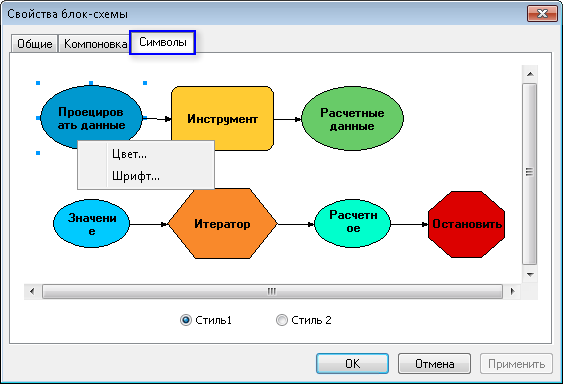
- Изменение внешнего вида соединителей описывается в разделе Свойства отображения.
- Использовать параметры Strikeout или Underline в диалоговом окне Шрифты (Fonts) нельзя. Выбор одного из элементов не влияет на элементы модели.
Изменение символов элемента
Символы для каждого элемента — переменная, инструмент и соединитель — можно изменить, щелкнув правой кнопкой мыши элемент и выбрав пункт Свойства отображения (Display Properties).
Установка рисунков для элементов моделей в свойствах отображения
В диаграмме модели для элементов переменной и инструмента вместо форм можно использовать рисунки (изображения). Использование изображений для элементов модели может оказаться интересным способом представления моделей для зрителей. Ниже рассматриваются действия по замене элементов модели на символы рисунков.
- Щелкните правой кнопкой мыши элементы и выберите пункт Переключиться на символ рисунка (Switch to picture symbol).
- Найдите рисунок, который нужно использовать, на диске и нажмите кнопку Открыть (Open).
Вместо овальной формы для переменной будет использоваться рисунок.
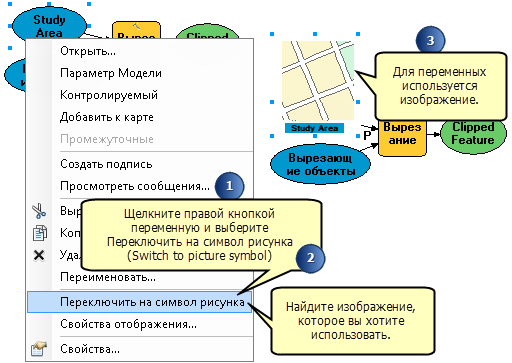
Чтобы в ModelBuilder изменить размер изображения, щелкните рисунок, чтобы появились синие маркеры, а затем перетащите один угловых маркеров. Если переключиться с рисунка на символ формы, путь к рисунку в окне Свойства отображения (Display Property) сохранен не будет.